چاپ رنگی همیشه بهترین روش برای چاپ تصاویر و اسناد با Microsoft Word بوده است. اگر جوهر رنگی به اندازه جوهر سیاه ارزان بود، احتمالاً هر بار آن را انتخاب می کردید. با توجه به اینکه چاپ رنگی این روزها یک امر لوکس است، خوب است که بیشتر تولیدکنندگان شروع به کاهش قیمت جوهر خود کنند. این غیرقابل انکار است که برخی از فایلها فقط رنگی بهتر به نظر میرسند – برای مثال، هر چیزی که دارای تصاویر یا نمودار باشد. بنابراین، با در نظر گرفتن این موضوع، اگر چاپگر رنگی دارید، ما در این مطلب از سلام دنیا ، ما به شما چگونه در ورد پرینت رنگی بگیریم؛ و روش چاپ عکس و متن word با بک گراند رنگی می آموزیم. با این حال، یک مورد توجه این است که به چه مقدار رنگ نیاز دارید. برای دستیابی به نتایج دلخواه، بدون هدر دادن جوهر زیاد یا اشباع کردن کاغذ ارزانتر، مراقب باشید تا DPI خود را تا حد امکان پایین نگه دارید. کیفیت چاپ و DPI کمک زیادی به حفظ این منبع ویژه که جوهر چاپگر است دارد. با ما همراه باشید.
نحوه چاپ رنگی در ورد
حتما بخوانید: چگونه پرینت عمودی بگیریم
- برای چاپ رنگی، ابتدا سند ورد را که قصد چاپ آن را دارید باز کنید. سپس، روی تب File در بالای Microsoft Word کلیک کنید.
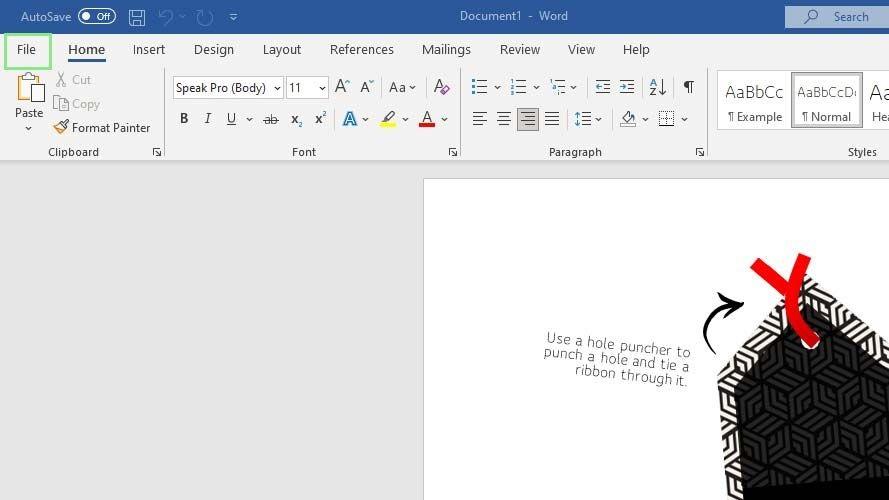
- در نوار پیمایش کناری، چاپ را انتخاب کنید . شما باید پیش نمایشی از نحوه ظاهر سندتان پس از چاپ ببینید.
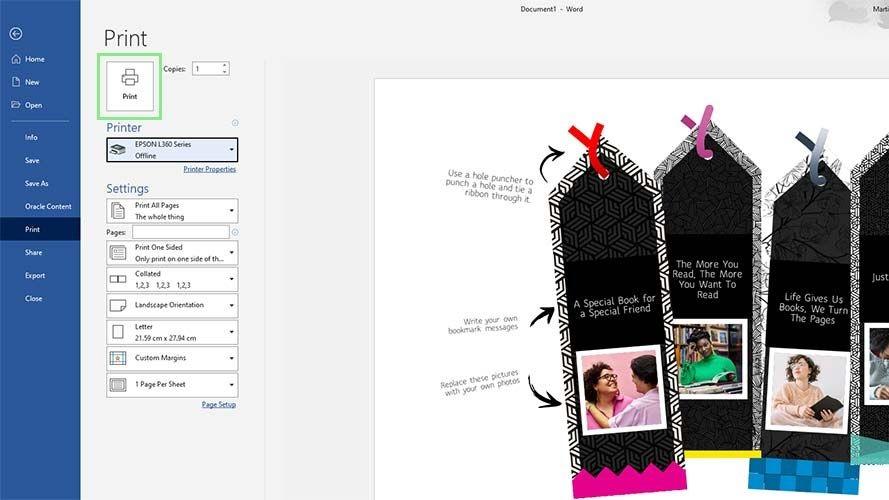
- در قسمت Printer، چاپگری را که استفاده می کنید انتخاب کنید . اطمینان حاصل کنید که چاپگری را انتخاب کنید که دارای قابلیت چاپ رنگی باشد.
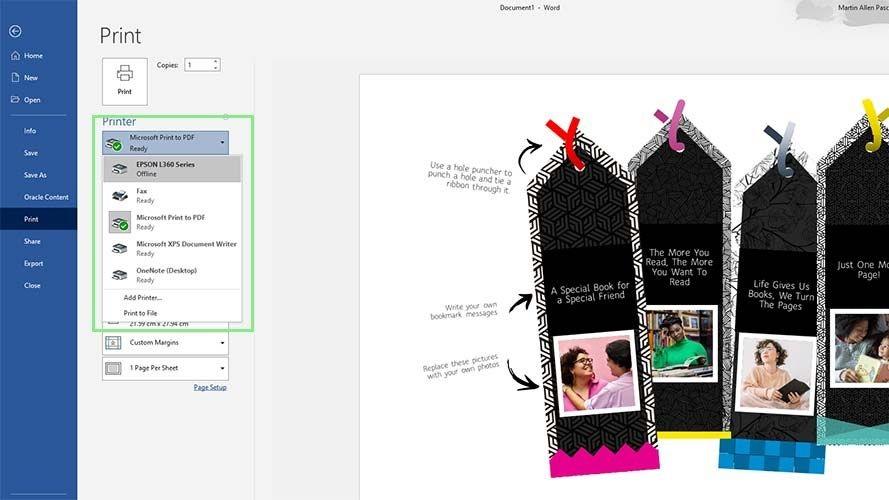
- سپس، روی پیوند Printer Properties در زیر Printer کلیک کنید . در این مرحله پنجره ای باز می شود که تنظیمات موجود چاپگر شما را نشان می دهد. از اینجا به بعد، مراحل بسته به چاپگری که استفاده می کنید متفاوت خواهد بود.
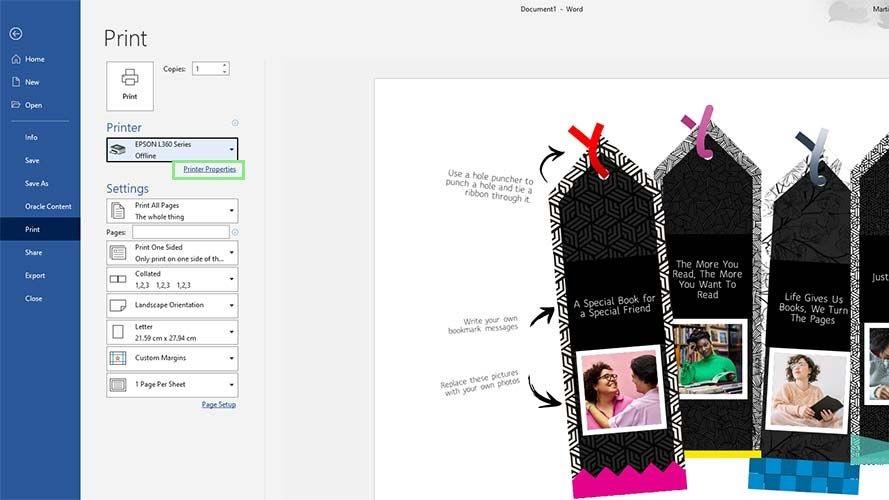
- از منوی Color در اکثر چاپگرها می توانید بین Color و Grayscale انتخاب کنید.
- پس از انتخاب چاپ رنگی، پنجره Printing Preferences را ببندید و روی Print کلیک کنید.
سخن آخر
با توجه به اینکه بسیاری از فایلها فقط به صورت رنگی بهتر به نظر میرسند، استفاده از این گزینه میتواند به کیفیت و جذابیت محتوا کمک زیادی کند. با این حال، برای بهرهوری بهتر از جوهر و حفظ منابع، مهم است که به نکاتی مانند تنظیمات DPI دقت کنید. با کاهش DPI به حداقل ممکن، میتوانید جوهر را صرفهجویی کنید و در عین حال کیفیت چاپ را حفظ کنید. همچنین، انتخاب گزینههای مناسب از منوی تنظیمات چاپگر و ترجیحاً انتخاب گزینه چاپ رنگی به جای Grayscale از راهنماییهای مفیدی استفاده کنید. با این توضیحات، اگر چاپگر رنگی دارید و به دنبال کیفیت بالا و همچنین مدیریت صرفهجویی در مصرف جوهر هستید، میتوانید با استفاده از چاپ رنگی در Microsoft Word به نتایج دلخواه خود دست یابید. در صورت مفید بودن مقاله، لطفاً آن را با دوستان خود به اشتراک بگذارید.
مطالب مرتبط:
نحوه پرینت کردن پی دی اف در اندازه دلخواه
نحوه اتصال پرینتر (چاپگر) HP به وای فای

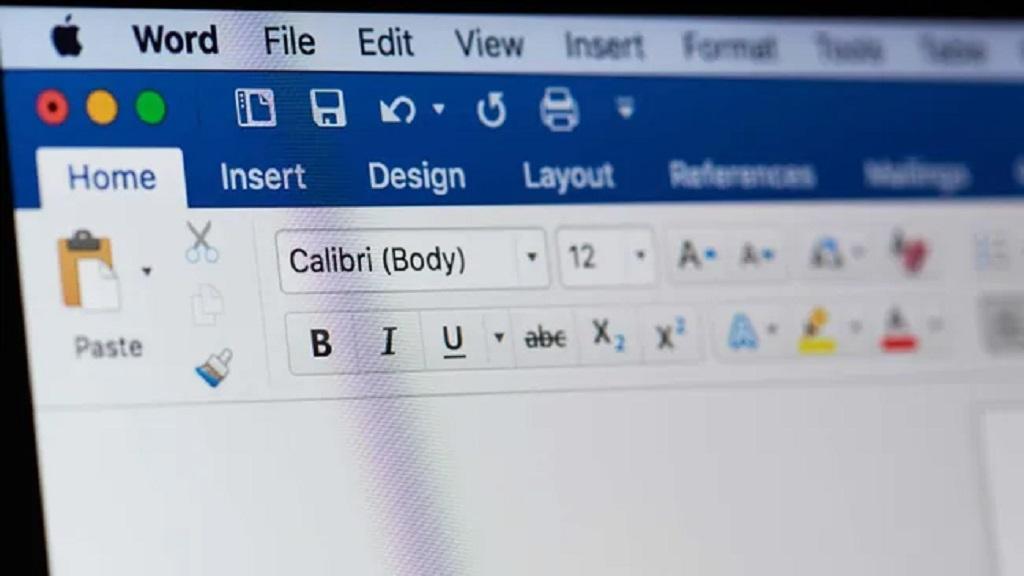
دیدگاه ها